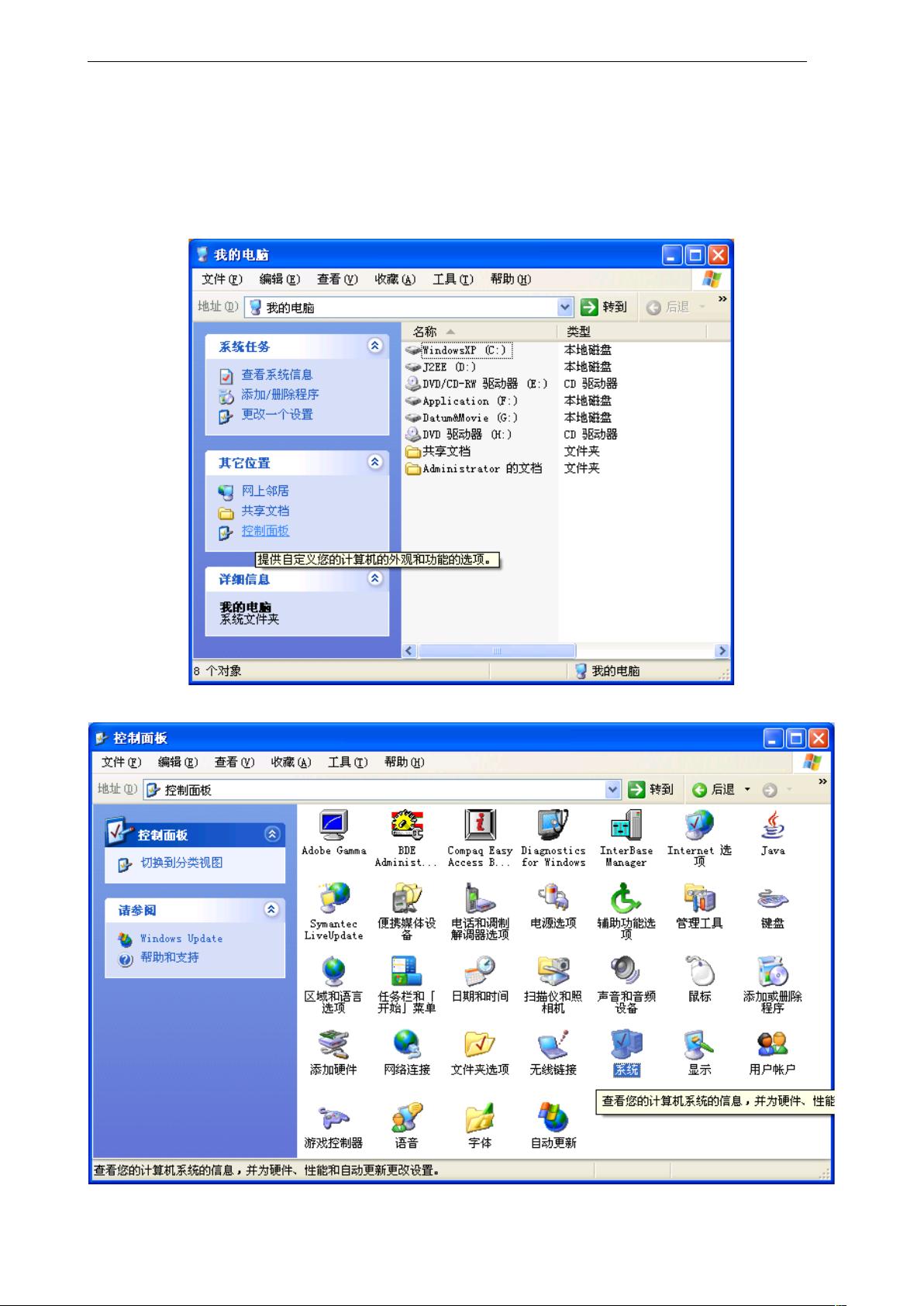XP系统下JDK环境变量详细配置教程
需积分: 10 138 浏览量
更新于2024-09-12
收藏 255KB DOC 举报
本文档详细介绍了如何在Windows XP系统环境下设置Java Development Kit (JDK) 的环境变量,以便正确配置Java运行环境。以下是具体步骤的详细解读:
1. 打开计算机管理:
首先,双击桌面上的“我的电脑”图标,进入系统文件夹结构。
2. 访问控制面板:
在打开的窗口中,找到并双击“控制面板”,这是系统配置和设置的主要入口。
3. 进入系统设置:
在控制面板中,选择“系统”选项,进入系统属性设置页面,以便进行更深入的配置。
4. 查看高级选项:
在系统属性窗口,切换到“高级”选项卡,这里包含系统级别的设置和调整。
5. 配置环境变量:
在高级选项卡下,点击“环境变量”按钮,进入环境变量设置界面。这里有用户变量和系统变量两个部分,为了全局生效,建议在“系统变量”中设置。
6. 创建JAVA_HOME变量:
点击“系统变量”的“新建”按钮,输入变量名为“JAVA_HOME”,值为你安装的JDK的实际路径。确保替换示例中的“F:\Java\jdk5”为你的实际JDK安装路径。
7. 设置CLASSPATH变量:
继续新建一个变量,变量名为“classpath”,值为“.;jdk安装目录\lib\tools.jar;jdk安装目录\lib\dt.jar”。这些库文件是Java编译和执行必需的。
8. 更新Path变量:
在“Path”变量的编辑窗口,添加新的路径:“.;jdk安装目录\bin”。这样,系统可以在命令行中直接识别并使用JDK的bin目录中的工具。
9. 保存并确认:
完成上述设置后,依次点击“确定”按钮,关闭所有打开的窗口,确保环境变量已成功添加并应用。
通过这些步骤,你已经在Windows XP下成功设置了JDK环境变量,使得Java开发工具可以被操作系统识别和调用。请注意,每一步都至关重要,务必确保路径的准确性,因为错误的配置可能导致Java运行时出现问题。如果你正在迁移至其他操作系统或有特定版本的需求,可能需要对上述步骤稍作调整。
2007-12-29 上传
2009-10-04 上传
2009-03-14 上传
2022-06-10 上传
2012-05-27 上传
2007-04-18 上传
2012-09-27 上传
2021-10-06 上传
光明009
- 粉丝: 0
- 资源: 1
最新资源
- js+css3实现的翻页动画效果数字时钟源码.zip
- PSOBP_psobp神经网络_量子神经网络_量子神经_PSO-BP_psobp_源码.rar.rar
- battery-state-card:家庭助理的电池状态卡
- bilibili_player:bilibili 弹幕播放器 for Linux
- PIC_ANDROID_30_07
- 国际学术会议poster海报模板(收集整理很全很多)
- Python库 | django-url-framework-0.3.7.tar.gz
- JSXGraph 基于Mootools的JavaScript画线工具.zip
- __init__.py_卷积神经网络_图像识别_图片_
- keyRecorder:记录Windows的键盘和鼠标输入
- 基于ssm简易版营业厅宽带系统.zip
- pcap_flow:从PCAP计算流信息并提取tcp流
- Joint_Bayesian:根据论文“重新审视贝叶斯面
- Python库 | django-upstorage-backend-0.3.tar.gz
- rcosp_余弦随机过程的相关函数和功率谱_
- 100套Java源码-A3HighSchoolLocker:高中生的储物柜有一个储物柜编号,一个分配给它的学生姓名,储物柜内存储的书本数量以及